
Je suis en train de créer une vidéo de 15 secondes pour un bar ayant son logo qui va être mis en boucle en continu toute la nuit. Je commence et le termine avec un effacement de flamme plein écran pour créer une boucle transparente. Quelle est la meilleure façon de produire cela ?
Avez-vous déjà regardé une vidéo qui joue la même chose encore et encore et vous ne savez pas quand elle va se terminer ? Beaucoup d’entre vous ont peut-être été trompés par ces vidéos, mais il est également amusant de les regarder sans savoir que c’est dans la boucle ou non. Eh bien, vous pouvez également créer vos propres vidéos en boucle pour booster votre contenu vidéo, même sans aucune connaissance en matière de création de vidéos.
Dans les parties suivantes, je vais vous montrer des moyens simples pour faire une vidéo en boucle sur un ordinateur ou un téléphone.
- Partie 1 : Comment créer une vidéo en boucle sur Mac/Windows
- Partie 2 : Mettre une vidéo en boucle sur un téléphone
- Conclusion
Moyens simples de créer une vidéo en boucle sur Mac/Windows
Pour la plupart des débutants, utilisant un ordinateur fait preuve d'une façon meilleure pour faire du montage vidéo ou éditer une vidéo, ce qui rend la mise en boucle d'une vidéo plus facile. Donc, je vous propose TunesKit AceMovi qui vous aide à importer des vidéos ou les éditer aisément.

En tant que logiciel de montage vidéo à guichet unique, TunesKit AceMovi Video Editor offre de multiples effets et transitions. Il est livré avec un enregistreur d'écran qui sert à enregistrer des images ainsi que le son sortant de votre ordinateur. Comme un éditeur vidéo bien conçu, AceMovi est monté avec des fonctionnalités telles que l'écran partagé, filtres, effets sonores, textes et une bibliothèque de la musique d'ambiance. Son interface précise est équipée de tous les effets ou outils souhaités de perfectionner votre vidéo. Pour créer une vidéo en boucle, il vous permet de copier et de coller votre vidéo autant de fois que vous le souhaitez pour le faire.

TunesKit AceMovi Video Editor
Sécurité vérifiée. 5,481,347 personnes l'ont téléchargé.
- Fonctions fondamentales et avancées qui perfectionnent votre vidéo
- De nombreux filtres, transitions, textes, animations, musiques
- Interface conviviale et intuitive
- Copier et coller des médias autant de fois que vous le souhaitez
- Créer une vidéo en boucle en quelques étapes simples
Ensuite, les étapes simples de créer une vidéo en boucle avec TunesKit AceMovi seront présentées. Avant de le faire, assurez-vous d'avoir déjà installé TunesKit AceMovi sur votre ordinateur, ce logiciel prend en charge à l'heure actuelle les systèmes Windows et Mac.
Importer des fichiers vidéos à TunesKit AceMovi

"Lancez TunesKit AceMovi sur votre ordinateur, et puis importez votre vidéo dans la boîte multimédia d'AceMovi en la faisant glisser et déposant. Ou, cliquer sur le bouton Importer vou aide aussi à ajouter des fichiers.
Ajouter la vidéo à la ligne de temps
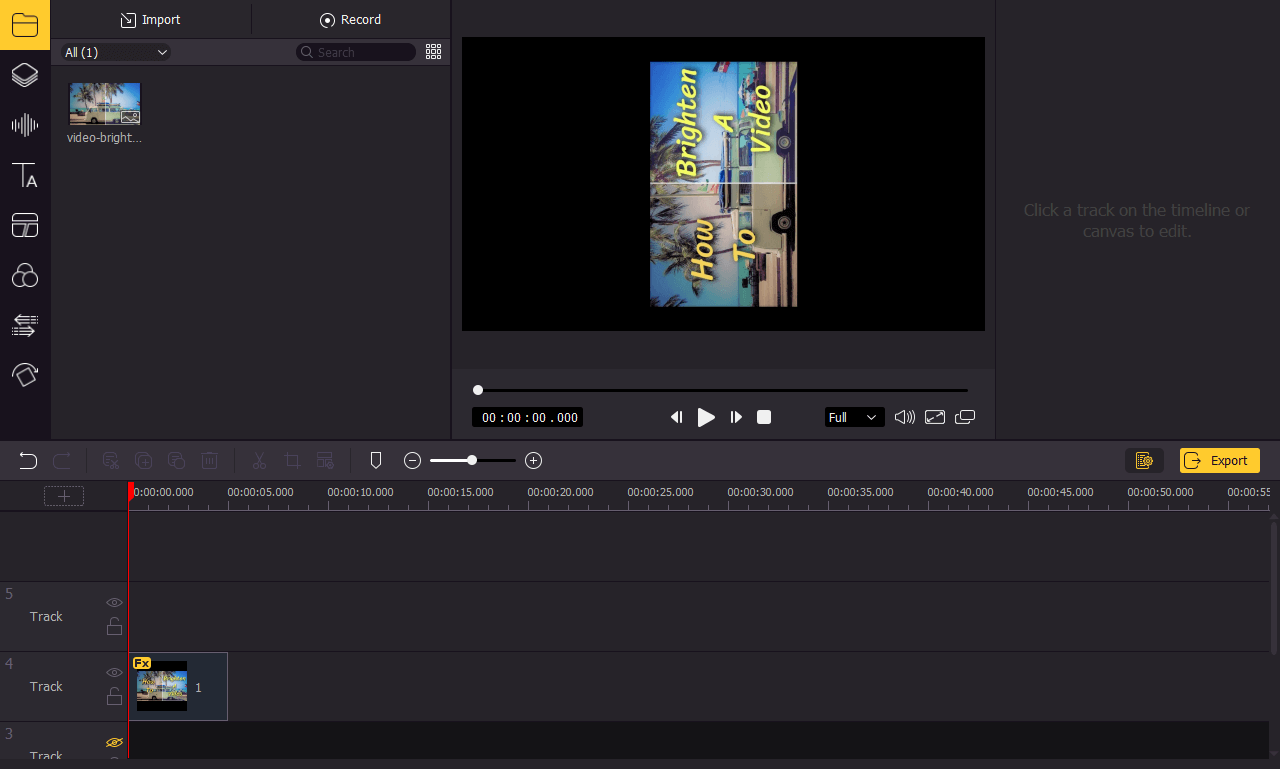
Faites glisser et déposez la vidéo sur la timeline afin de pouvoir effectuer d’autres modifications. Vous pouvez faire glisser le curseur au-dessus de la ligne de temps pour effectuer un zoom avant/arrière sur la ligne de temps afin de pouvoir éditer votre vidéo plus facilement.
Créer une vidéo en boucle
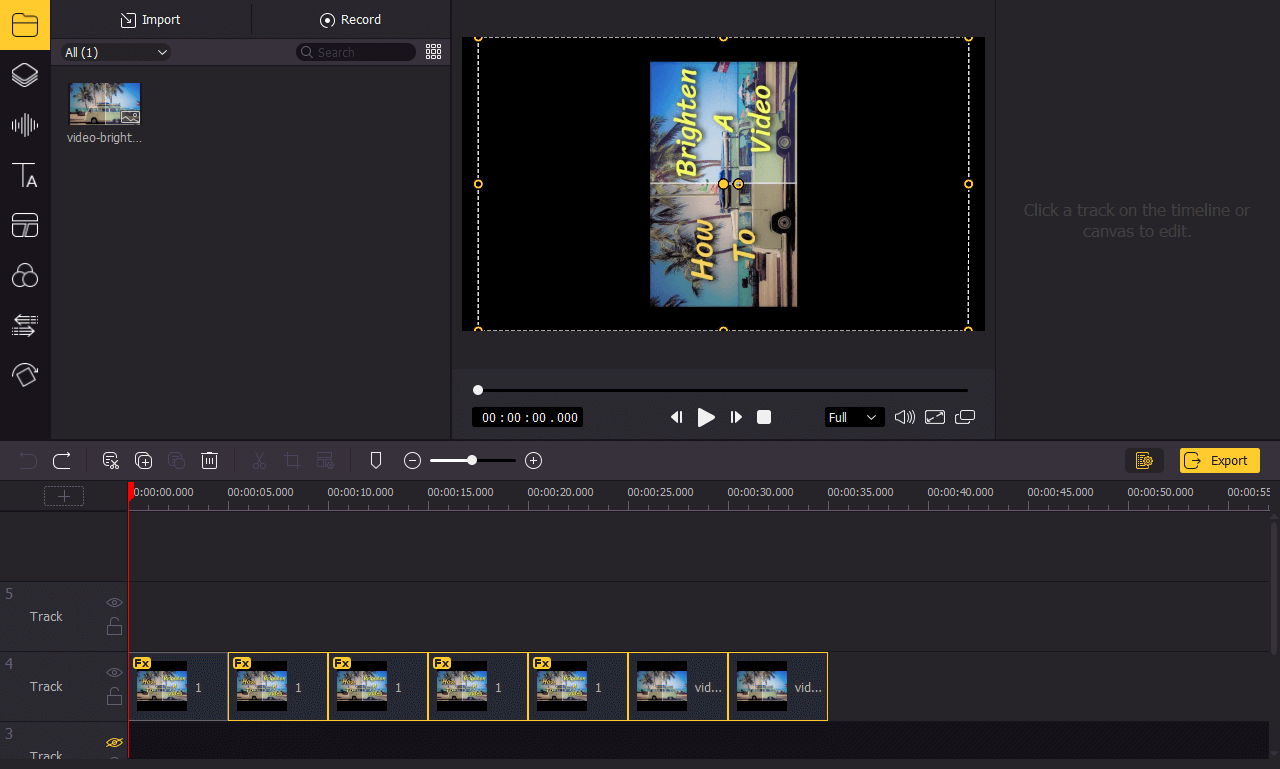
Cliquez sur la piste vidéo sur la ligne de temps. Appuyez ensuite sur Ctrl+C pour copier la vidéo, puis appuyez sur Ctrl+V pour coller la même vidéo sur la ligne de temps. Faites glisser et déposez la vidéo collée sur la même piste que la vidéo d’origine et assurez-vous qu’il n’y a pas d’espace entre les deux vidéos. Si vous souhaitez créer une vidéo en boucle plus longue, vous pouvez coller la vidéo autant de fois que vous le souhaitez et refaire les mêmes étapes.
Exporter la vidéo

Une fois l’édition de votre vidéo terminée, cliquez sur le bouton Exporter au milieu à gauche et exportez votre vidéo. Cliquez sur Paramètres, vous pourrez choisir les paramètres de sortie. Et en cliquant sur le bouton Modifier, vous pouvez modifier l’emplacement de sortie.
Comment mettre une vidéo en boucle sur un téléphone
La manière la plus pertinente est de faire une vidéo en répétition avec une application sur téléphone. Et il existe de nombreuses applications sur le marché pour le faire sur iPhone ou sur Android.
Créer une vidéo en répétition sur iPhone
iMovie
iMovie fournit une façon merveilleuse de créer des vidéos magnifiques, des courts-métrages et d'autres projets créatifs. Il vous permet non seulement de convertir votre vidéo en boucle, mais aussi de l'éditer à votre guise. Ensuite, je vais vous montrer comment faire une vidéo en boucle sur iPhone avec iMovie:
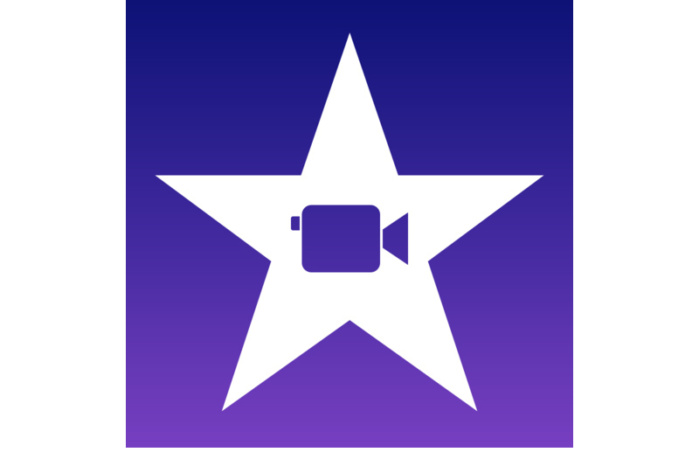
Étape 1 : Ouvrez iMovie sur votre iPhone, puis ouvrez la vidéo souhaitée de la mettre en boucle.
Étape 2 : Appuyez sur le menu Affichage, puis choisissez l’option Lecture en boucle. La vidéo commencera à tourner en boucle jusqu’à ce que vous l’arrêtiez.
Étape 3 : Appuyez sur l’icône « Partager » en bas à gauche, vous pouvez l’enregistrer ou le partager directement sur les médias sociaux.
Looper
C'est une application facile à utiliser. Il vous suffit de sélectionnez une vdiéo préférée dans votre galerie, vidéos locales ou iCloud Drive. En outre, cette application vous permet également d'exporter votre vidéo en sens inverse ou au format GIF.
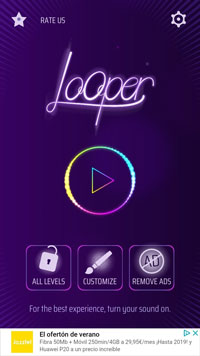
Étape 1 : Après avoir lancé Looper, sélectionnez une vidéo souhaitée de lire en boucle.
Étape 2 : Choisissez des clips souhaités de mettre en répétition.
Étape 3 : Enregistrer votre vidéo.
Meilleures applications d'Android pour mettre une vidéo en boucle
Il y a de nombreuses applications que vous pouvez utiliser pour créer une vidéo en boucle sur les téléphones Android, voici quelques-unes des meilleures d’entre elles.
Loop Videos & GIF Maker
Loop Videos & GIF Maker est considéré comme une application excellente pour créer des vidéos en boucle. Prenez une mini-vidéo de quelque chose ou de quelqu’un qui bouge et transformez-les en vidéo de boucle de va-et-vient amusante ou en Gif. Vous pouvez également créer une vidéo en boucle boomerang à partir de n’importe quelle vidéo déjà prise.
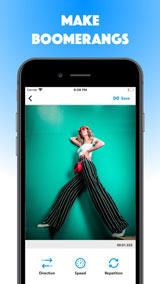
Étape 1 : Ouvrez l'application > appuyuez sur Galerie.
Étape 2 : Choisissez un clip d'une vidéo que vous souhaitez mettre en boucle.
Étape 3 : Appuyez sur l'icône √ pour commencer le traitement.
Étape 4 : Après avoir terminé le traitement, appuyez de nouveua sur √ > Export as Video pour enregistrer la vidéo finiale.
InShot
InShot est un éditeur vidéo gratuit pour les téléphones Android. Il dispose de nombreuses fonctionnalités utiles telles que découper et couper la vidéo, flouter l’arrière-plan, ajouter de la musique, des effets de transition, du texte et des emojis et des filtres. Vous pouvez facilement copier et coller votre vidéo pour créer une vidéo en boucle. Lorsque vous avez terminé de créer une vidéo en boucle, vous pouvez l’enregistrer sur votre téléphone ou la partager sur les réseaux sociaux.
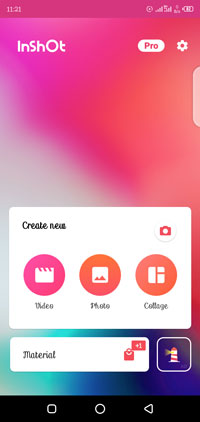
Étape 1 : Téléchargez et installez InShot de votre App Store.
Étape 2 : Lancez-le et appuyez sur Créer un nouveau projet.
Étape 3 : Sélectionnez une vidéo à partir de la galerie et choisissez une séquence souhaitée de mettre en boucle.
Étape 4 : Enregistrer votre vidéo dans votre appareil.
Loop Video
Il s'agit d'une application facile à utiliser et qui vous aide à faire un boomerang avec une vidéo déjà prise à partir de votre galerie vidéo. Après le traitement, vous pouvez partager votre vidéo sur Instagram et Facebook, ou l'enregistrer seulement dans votre appareil. De plus, il vous permet de convertir votre vidéo au format GIF.
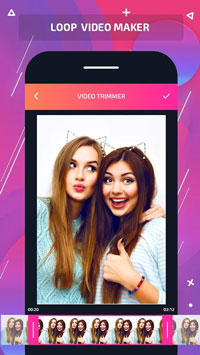
Étape 1 : Installez Loop Video dans Google Play Store.
Étape 2 : Ouvrez l'application puis cliquez sur Gallery, sélectionnez une vidéo que vous souhaitez de lire en boucle.
Étape 3 : Choisissez une séquence de la vidéo préférée, et puis appuyez sur √.
Étape 4 : Enregistrez votre vidéo. Avant cela, vous êtes capable d'ajouter des effets, de la musique ou des textes à votre vidéo si vous voulez.
Conclusion
Comme il n’est pas difficile de mettre une vidéo en boucle, vous pouvez le faire vous-même sur l’ordinateur ou le téléphone. Mais si vous voulez faire une vidéo en boucle plus longue, faites-la sur l’ordinateur dans TunesKit AceMovi sera préférable. Une fois que vous avez copié la vidéo, vous pouvez la coller autant de fois que vous le souhaitez et créer une vidéo en boucle plus longue plus rapidement.
